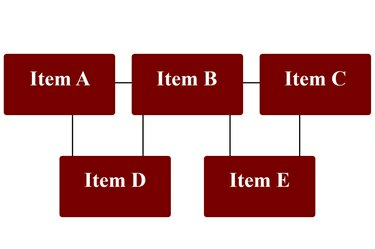
Uporabite orodje Rectangular Marquee Tool, da dodate ravne, kvadratne črte.
Zasluga slike: Slika z dovoljenjem Adobe.
Ne glede na to, ali morate narisati organizacijski diagram, infografiko ali diagram poteka, ima Adobe Photoshop CC vse, kar potrebujete. Dodajte svoje slike na grafikon ali uporabite katero koli od že priloženih oblik, da ustvarite vizualne predstavitve za vaše občinstvo. Najprej začnite s predmeti in oznakami. Ko jih imate na mestu, dodajte puščice ali črte, da jih povežete.
Risanje osnovnega diagrama
Korak 1
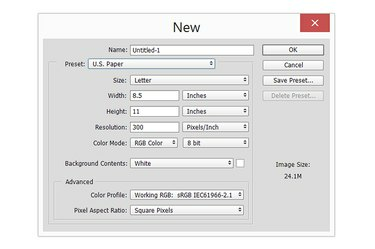
Novo okno Photoshopa s prednastavitvijo papirja za ZDA.
Zasluga slike: Slika z dovoljenjem Adobe.
Zaženite Photoshop in izberite ustrezno velikost za svoj diagram. Če ga tiskate, v meniju Prednastavitev izberite "U.S. Paper". Če želite namesto pokončnega platna ležeče, preprosto zamenjajte vrednosti »8,5« in »11« v poljih Višina in Širina, preden kliknete »V redu«.
Video dneva
2. korak
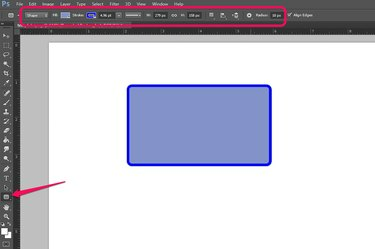
Pravokotnik, narisan z orodjem za zaokroženi pravokotnik.
Zasluga slike: Slika z dovoljenjem Adobe.
V orodju izberite obliko, ki bo služila kot ozadje za oznake diagrama, kot je orodje za pravokotnik, orodje za zaokroženo pravokotnik ali orodje za elipso. Če ne vidite želene oblike, kliknite in pridržite obliko, ki je vidna, da razkrijete druge v spustnem meniju. Povlecite kazalec čez platno, da narišete obliko, nato pa z meniji v vrstici z možnostmi določite barvo polnila, barvo poteze in težo črte.
3. korak
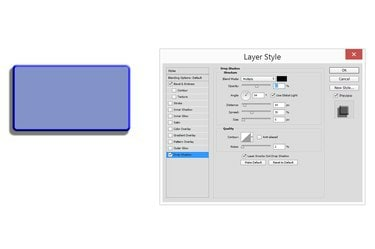
Pravokotnik z notranjim poševnikom in padajočo senco.
Zasluga slike: Slika z dovoljenjem Adobe.
V meniju Sloj izberite "Slogi plasti" in izberite enega ali več slogov, ki jih želite uporabiti za svojo obliko. Dodajte slog Drop Shadow, da bo oblika videti, da lebdi na zaslonu. Če želite dodati poševnico okoli obrobe oblike, izberite "Bevel & Emboss" in v meniju Style izberite "Notranji posek".
4. korak
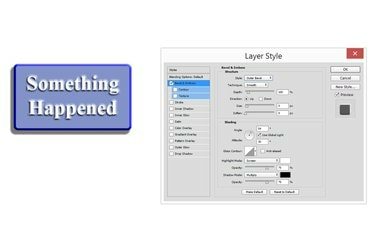
Zunanji poševni del, uporabljen na besedilu.
Zasluga slike: Slika z dovoljenjem Adobe.
V orodni vrstici izberite "Orodje za besedilo" in nato kliknite obliko, ki ste jo narisali. Polje z besedilom se samodejno prilega velikosti vaše oblike. Vnesite besedilo za oznako, nato ga označite in prilagodite pisavo, velikost in barvo pisave po želji z možnostmi v vrstici z možnostmi.
5. korak
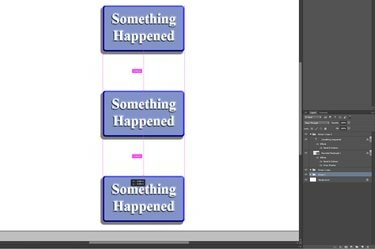
Združite plasti, da jih hitro premaknete in kopirate.
Zasluga slike: Slika z dovoljenjem Adobe.
Združite polje z besedilom in obliko ozadja, da jih boste lažje premikali. Izberite plast Besedilo in plast Shape na plošči Sloji tako, da ju kliknete s tipko Ctrl in nato v meniju Sloji izberete "Group Layers". Če želite premakniti obe plasti skupaj, izberite mapo. Če povlečete mapo na ikono »Nova plast« na dnu plošče Sloji, kopirate besedilo in obliko ozadja. Če želite urediti katero koli plast posebej, odprite mapo in izberite ustrezno plast.
6. korak

Photoshopov meni Oblike.
Zasluga slike: Slika z dovoljenjem Adobe.
Kliknite »Orodje za obliko po meri« v orodni vrstici, nato kliknite meni »Oblike« na desni strani vrstice z možnostmi. Meni Oblike vključuje več različnih puščic, govornih mehurčkov in drugih oblik, ki jih lahko uporabite za svoj diagram. Kliknite puščico in nato povlecite kazalec čez platno, da ga narišete. Ko je narisana, jo lahko formatirate in nanjo uporabite sloge plasti, tako kot bi jo uporabili za katero koli drugo obliko.
7. korak
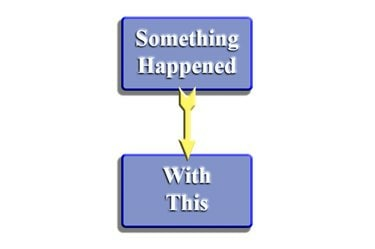
Puščica med dvema pravokotnikoma.
Zasluga slike: Slika z dovoljenjem Adobe.
V meniju »Uredi« izberite »Prosto preoblikovanje«, da po potrebi spremenite velikost ali zavrtite puščico. Če držite tipko "Shift", medtem ko vlečete kot puščice, boste omejili njeno razmerje stranic. Če želite zasukati obliko, premaknite kazalec izven vogala, dokler kazalec ne postane ukrivljena puščica, nato pa ga povlecite.
8. korak
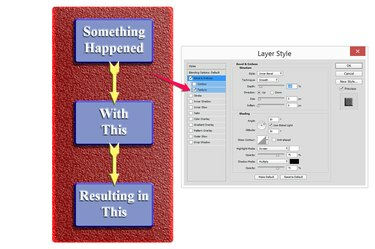
Pravokotnik ozadja s poševnim robom in uporabljeno teksturo.
Zasluga slike: Slika z dovoljenjem Adobe.
Po želji dodajte obliko ozadja svojemu diagramu. Če želite, da bo ozadje vizualno zanimivo, mu poskusite dodati notranji poševni del in nato v levem meniju okna Layer Style pod »Bevel & Remboss« izberite možnost »Texture«.
Risanje črt v diagramu
Korak 1
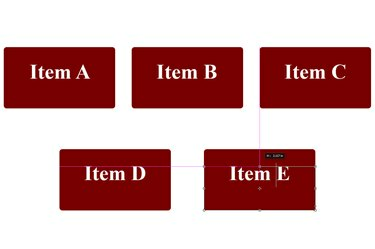
Vodila za poravnavo se prikažejo, ko premaknete predmet.
Zasluga slike: Slika z dovoljenjem Adobe.
Dodajte oznake, fotografije, oblike ali druge predmete, ki jih potrebujete za svoj diagram. Postavite jih v želeni položaj. Upoštevajte, da Photoshop prikaže vodila za poravnavo, ko premikate predmete, kar olajša njihovo enakomerno razporeditev.
2. korak
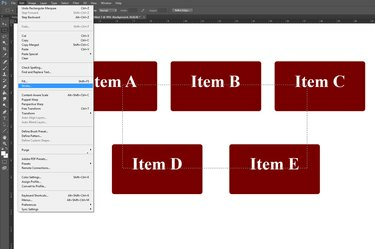
Možnost Stroke v meniju Uredi.
Zasluga slike: Slika z dovoljenjem Adobe.
Dodajte novo plast na platno s klikom na gumb "Nov sloj" na dnu plošče Sloj. Izberite "Orodje za pravokotno označevanje" v orodni vrstici, da diagramu dodate ravne kvadratne črte. Orodje povlecite po platnu, nato pa v meniju Urejanje izberite »Poteza«.
3. korak
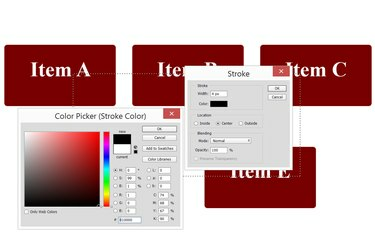
Nanos poteze na orodje Rectangular Marquee Tool.
Zasluga slike: Slika z dovoljenjem Adobe.
Vnesite širino v slikovnih pikah za debelino črte v oknu Stroke. Kliknite ikono "Barva" in izberite barvo za vrstico, nato kliknite "V redu", da zaprete vsako okno. Orodje za označevanje je zdaj pravokotnik.
4. korak
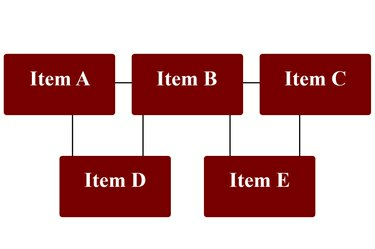
Predmeti, povezani z ravnimi, kvadratnimi črtami.
Zasluga slike: Slika z dovoljenjem Adobe.
Izberite "Eraser Tool", da izbrišete dele pravokotnika, ki jih ne potrebujete. Ta postopek ponovite z orodjem Rectangular Marquee Tool, da narišete toliko črt, kot jih potrebujete.
5. korak
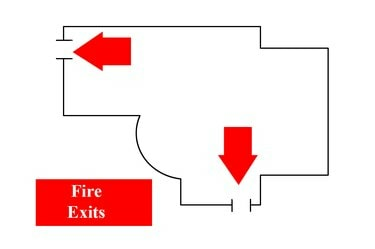
Shema zgradbe s požarnimi izhodi.
Zasluga slike: Slika z dovoljenjem Adobe.
Združite pravokotnike in ovale v eno obliko tako, da držite tipko "Shift", ko rišete s katerim koli od orodij za označevanje. Vsakič, ko dodate novo obliko, se samodejno združi s tistimi, ki so že prisotne, tako da lahko v diagramu narišete tlorise, križišča ulic ali katere koli druge oblike, ki jih morda potrebujete.



